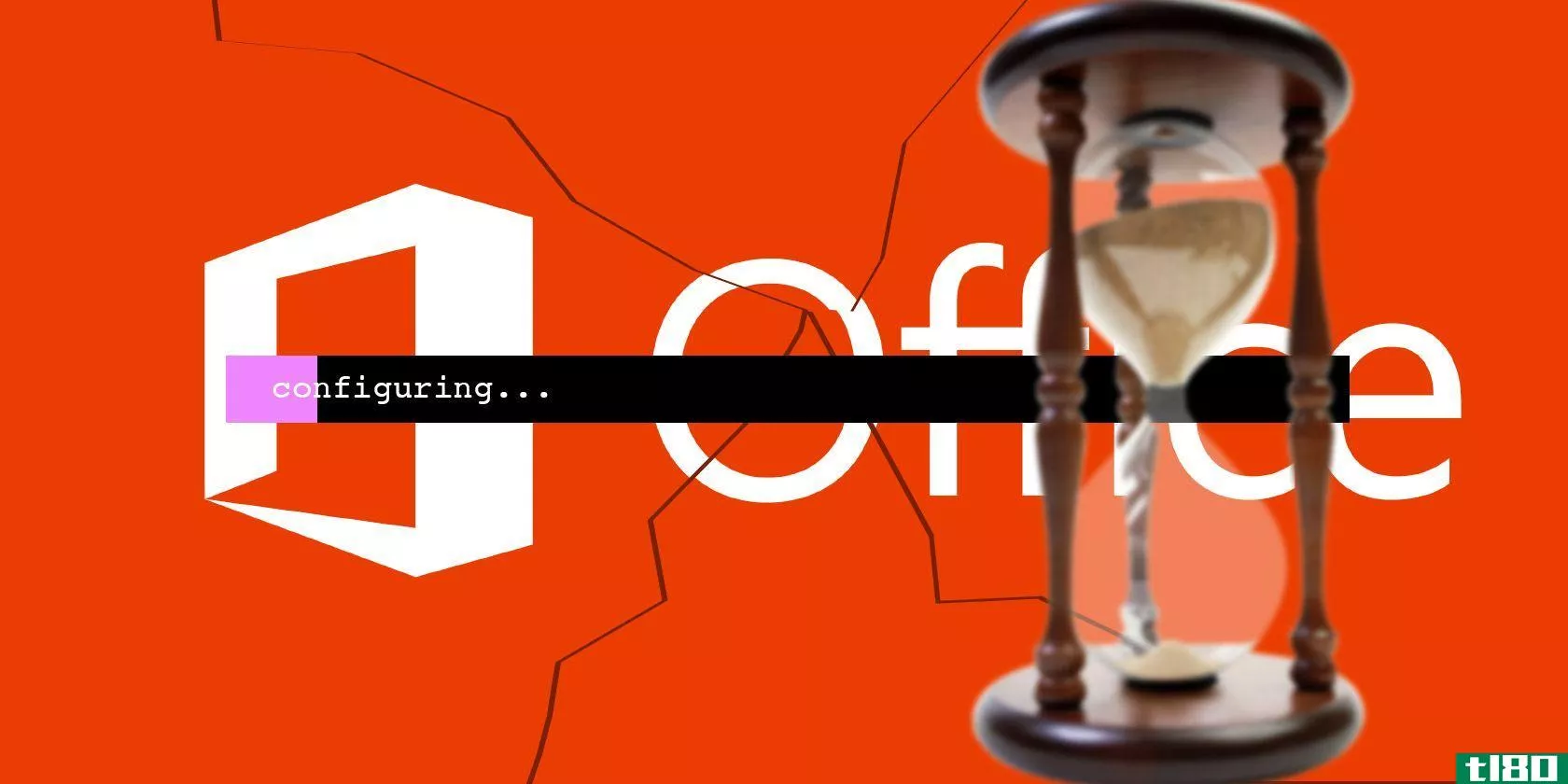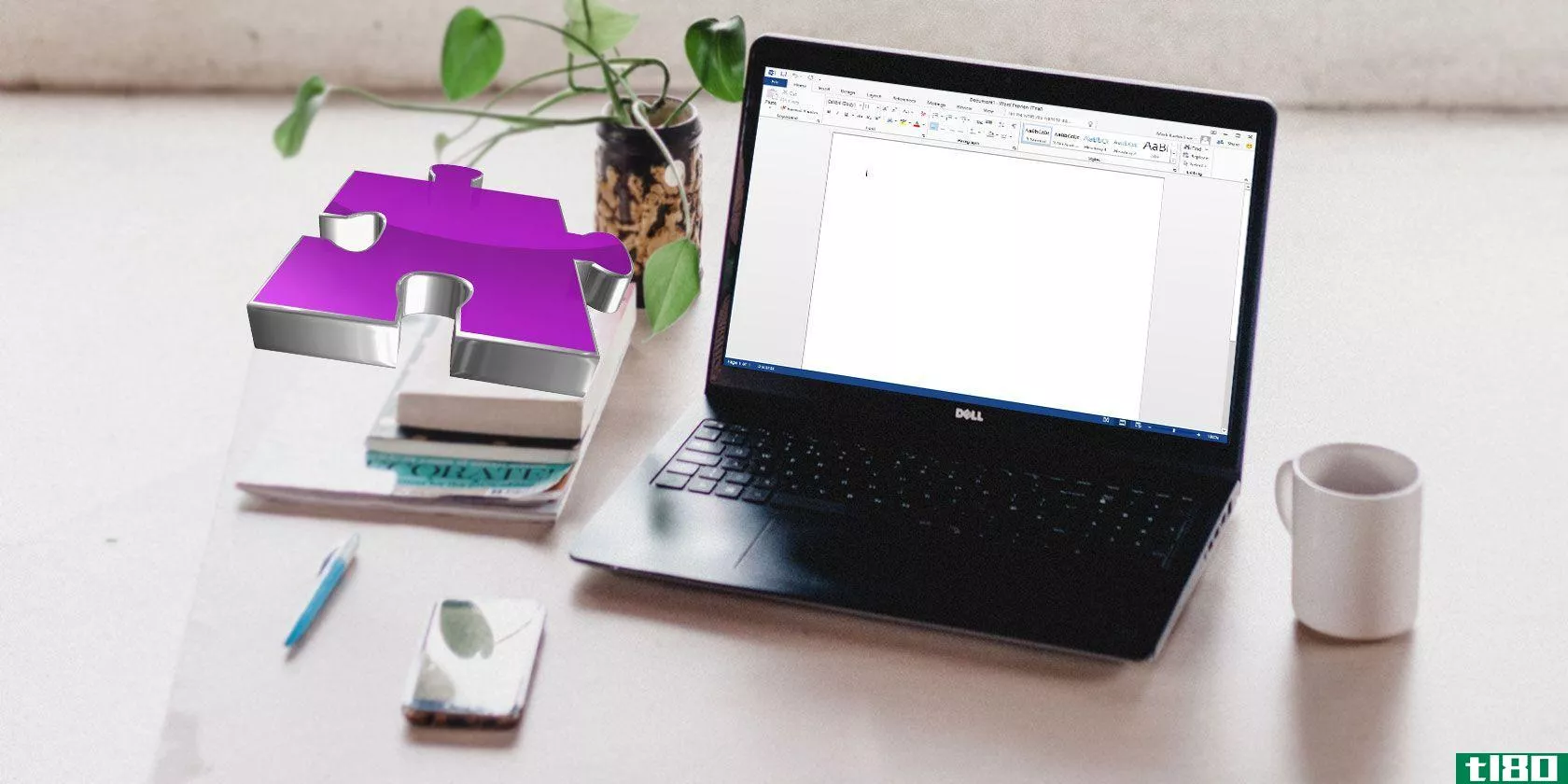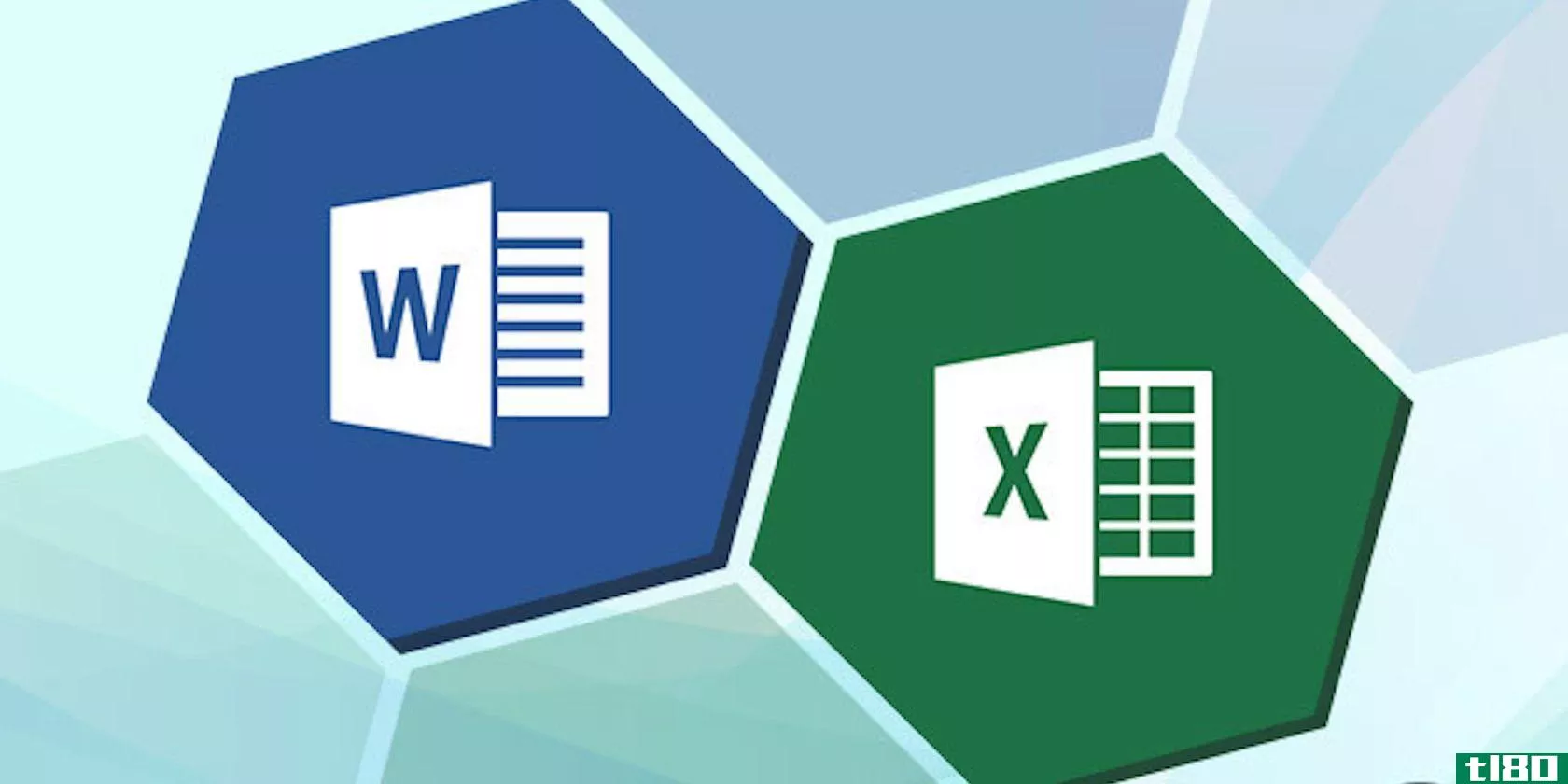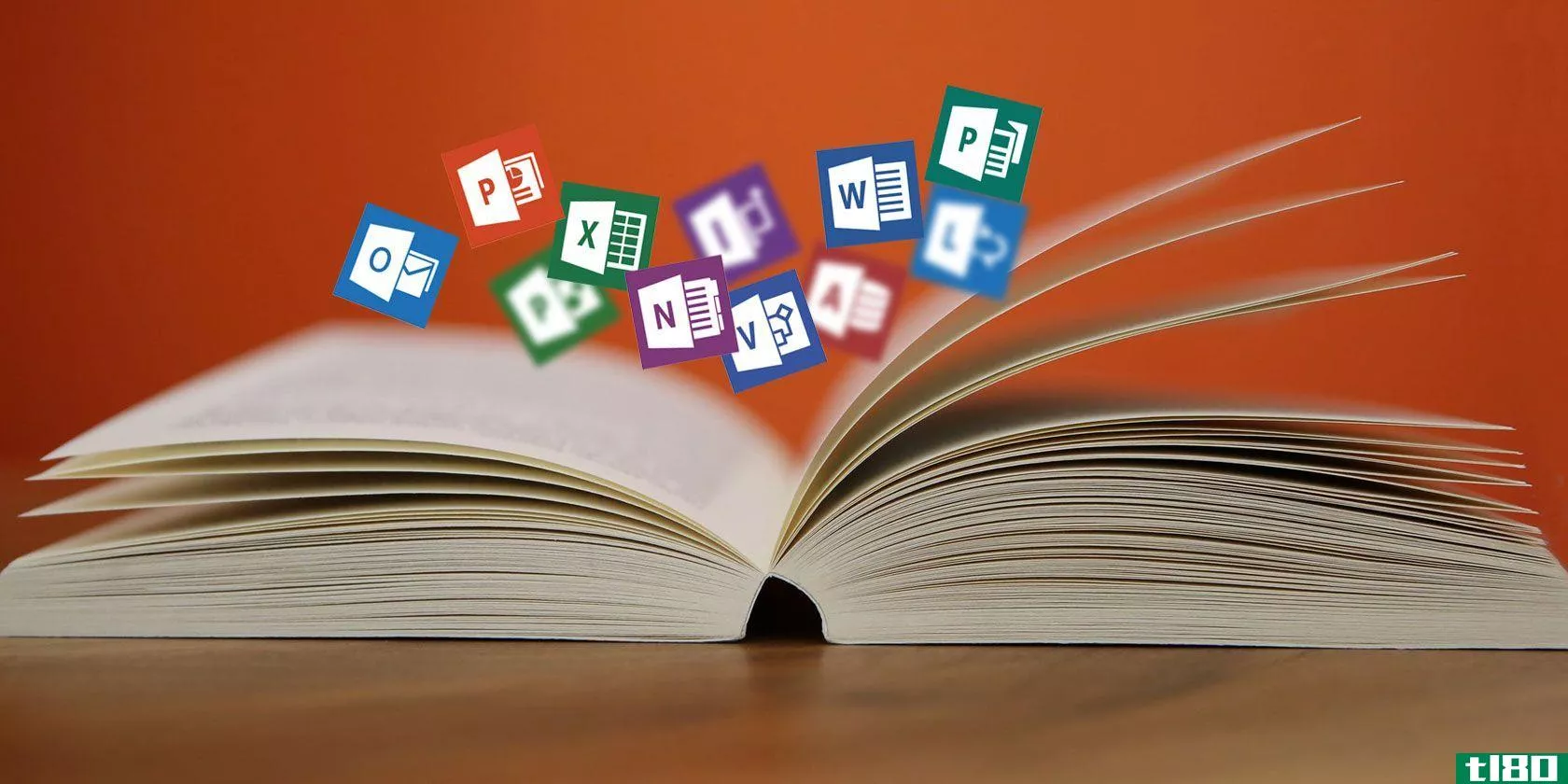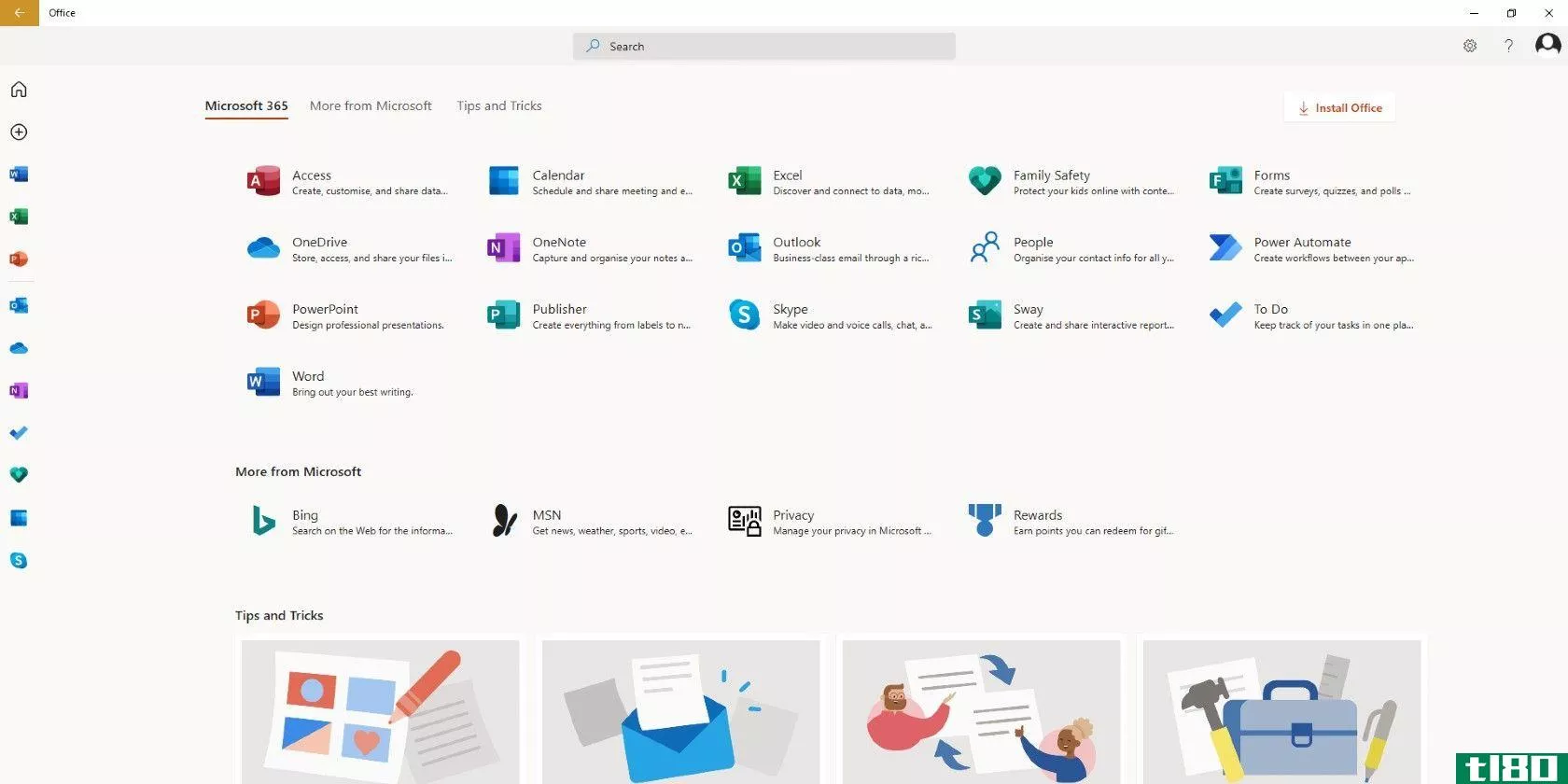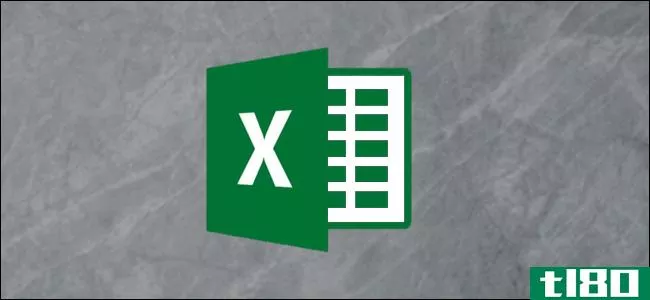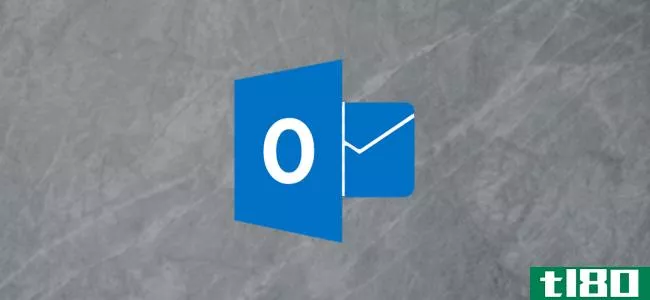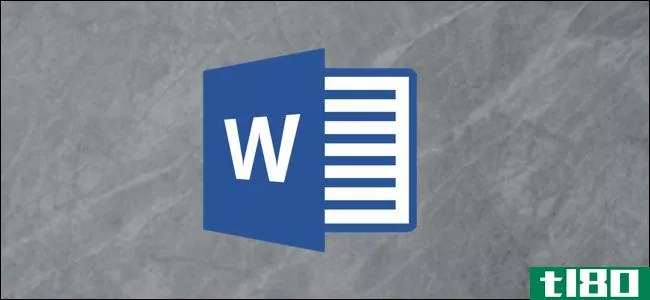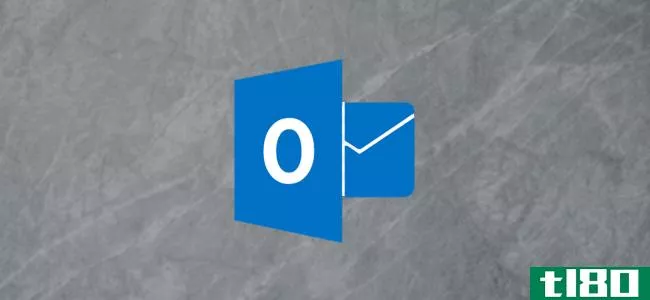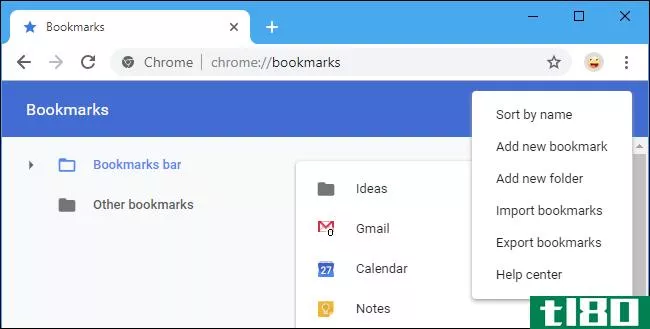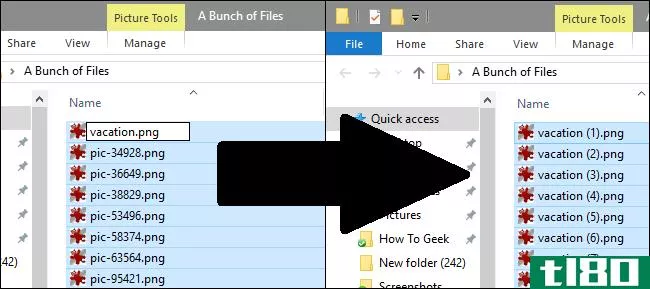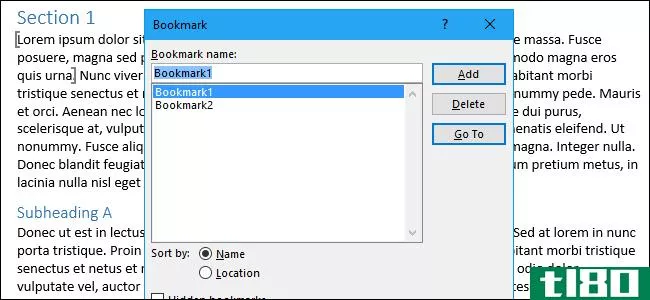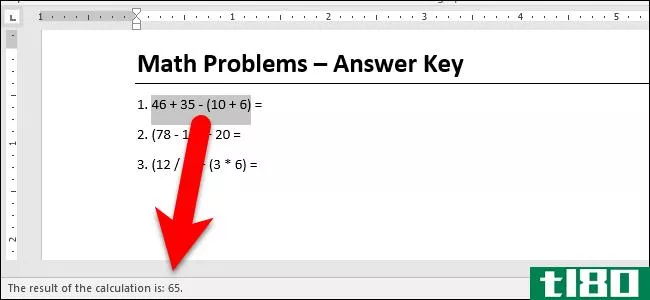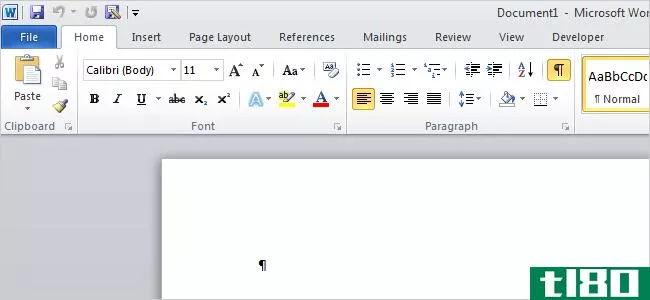如何使用免费外接程序在microsoft word中重命名书签
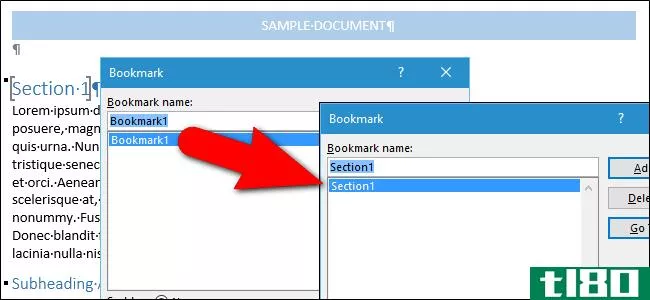
Word中的书签对于浏览文档非常有用,允许您快速跳转到文档的特定部分。您可以添加和删除书签,但Word不允许您重命名它们。不过,我们将向您展示一种绕过该限制的方法。
相关:使用书签在Word中导航长文档
例如,可能您最初将书签命名为Bookmark1、Bookmark2等,现在您希望为它们命名更有意义的名称。免费插件Bookmark Tool允许您重命名书签,以及在书签上执行其他任务。首先,下载书签工具并提取下载的文件。这些文件实际上是包含宏的Word模板,宏提供了使用书签的功能。
注意:模板采用Word 2003和早期版本(.dot)中的旧文件格式。但是,它们在word2007和更高版本(通常使用较新的.dotx格式)中工作正常。
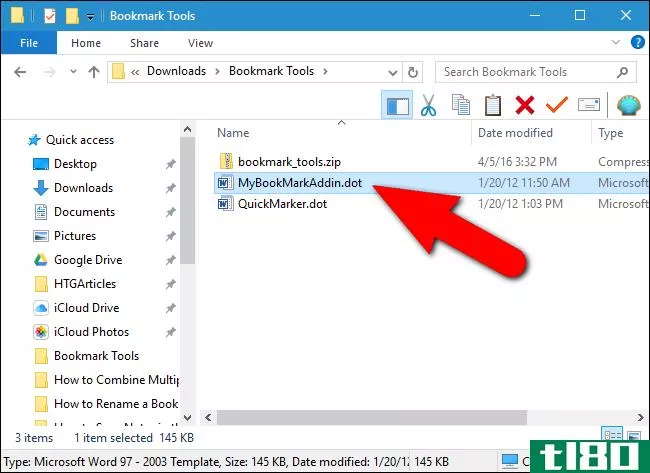
安装和管理Word外接程序的快捷方法位于功能区的“开发人员”选项卡上,因此我们将使用该方法将书签工具外接程序添加到Word中。如果没有看到“开发人员”选项卡,则需要启用它,然后在启用后单击它。
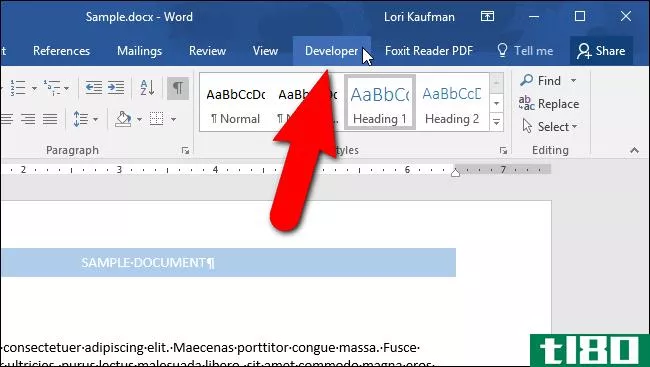
在“加载项”部分,单击“Word加载项”。
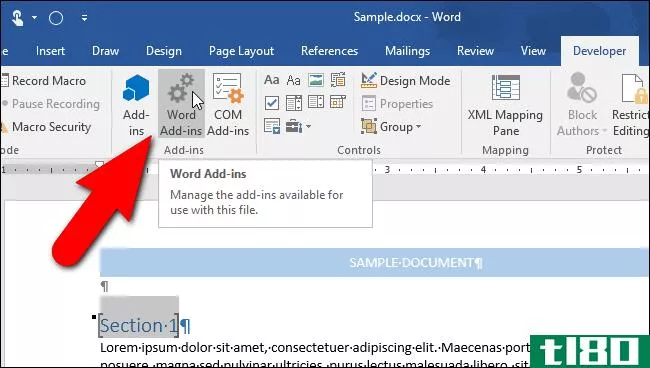
将显示“模板和加载项”对话框。在“模板”选项卡上,单击“添加”。
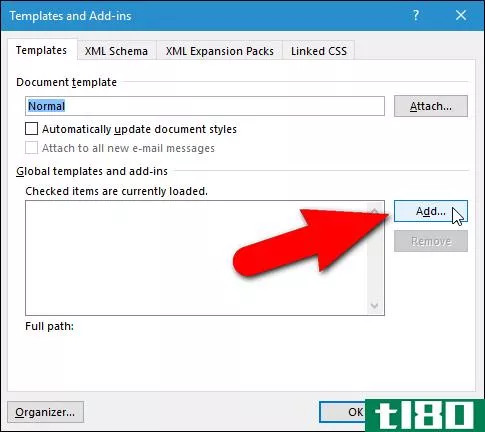
在“添加模板”对话框中,导航到包含提取的模板文件的文件夹。选择“我的书签加载项.dot”文件,然后单击“确定”。
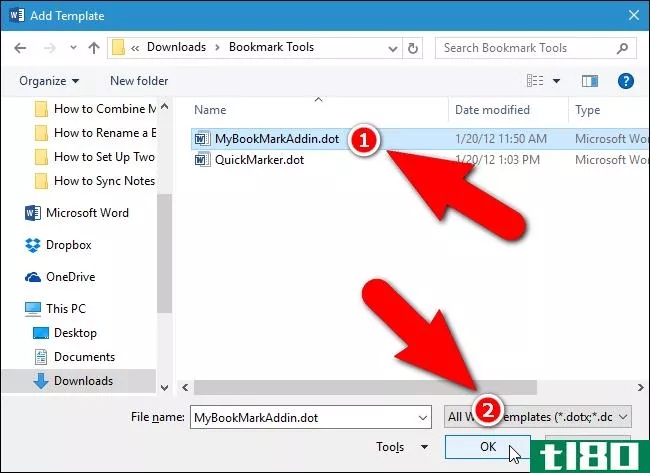
模板文件将添加到“模板”选项卡上“全局模板和加载项”部分的列表中。确保选中模板文件并单击“确定”。
注意:如果要临时禁用外接程序,只需在“模板和外接程序”对话框中取消选中外接程序,而不是将其删除。
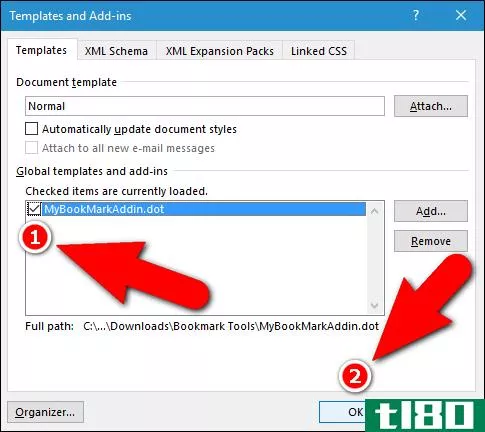
默认情况下,Word会自动禁用宏,以保护您不受文档中任何潜在的不安全活动内容的影响。黄色安全警告消息栏显示在功能区下方。我们已经测试了这些模板文件,它们是安全的。因此,请单击“启用内容”,以便您添加的模板文件中的宏可以运行。
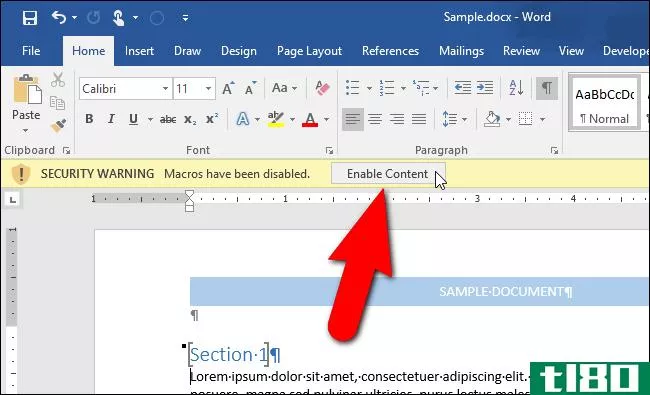
单击添加到功能区的“加载项”选项卡。
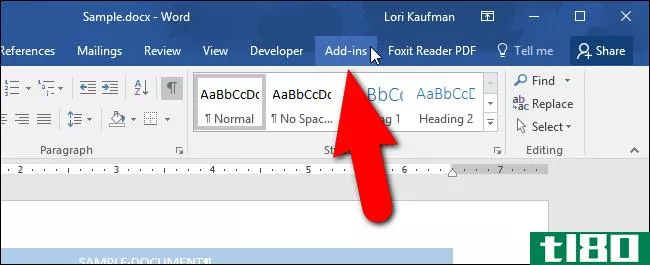
在“加载项”选项卡的“自定义工具栏”部分中,单击“打开书签”。
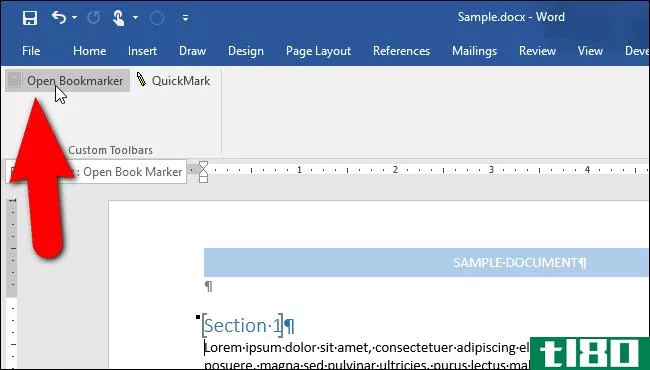
将显示“书签工具”对话框。当前文档中的所有书签都显示在“浏览”按钮下方的列表框中。单击要重命名的书签。Word跳转到文档中的书签并选择它。然后,选中“重命名所选书签”复选框。
注意:您也可以使用“浏览”按钮浏览您的书签。
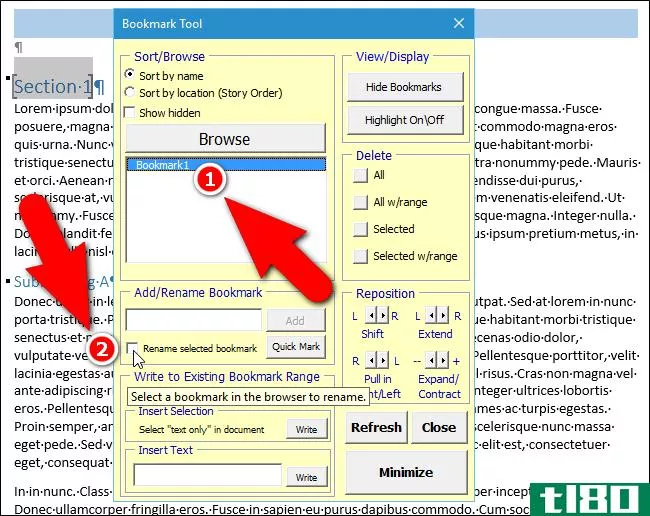
如果您尚未在列表中选择要重命名的书签,您将看到以下对话框。单击“确定”,然后选择一个书签。
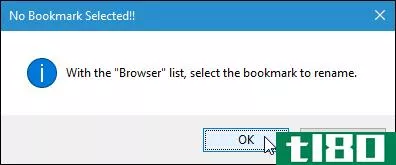
选择书签后,请在“添加/重命名书签”部分的编辑框中输入该书签的新名称,然后单击“重命名”。
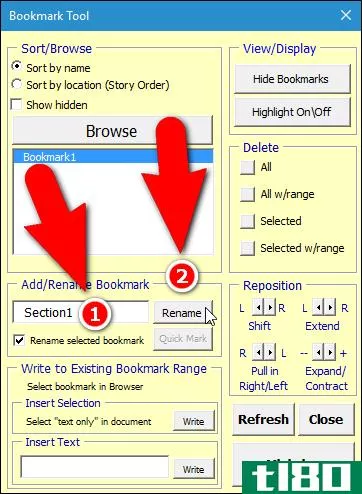
如果要重命名当前文档中的其他书签,请对每个书签执行上述相同的过程。完成后单击“关闭”。
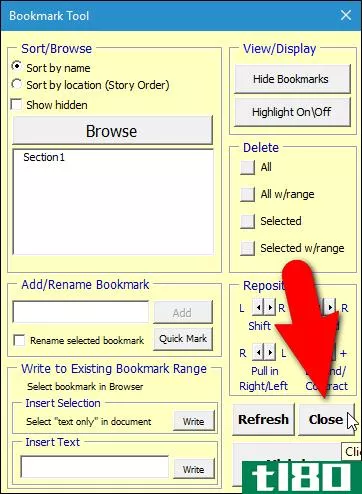
书签的新名称也会显示在Word的“书签”对话框中。要访问Word中的书签,请单击“**”选项卡。
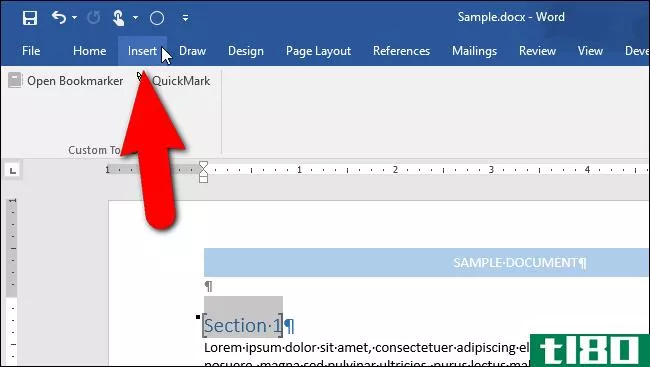
然后,单击“链接”部分中的“书签”。如果您已经缩小了Word窗口的大小,您可能需要单击“链接”按钮来访问该部分中的工具。如果Word窗口足够宽,“链接”部分中的所有三个工具都将直接在选项卡上可用,而不是作为下拉菜单。
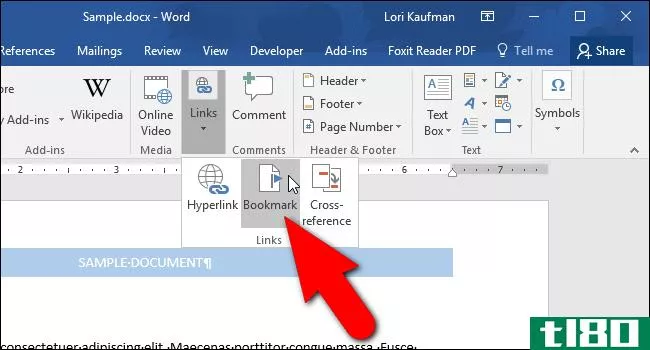
“书签”对话框列出文档中的所有书签,包括使用书签工具指定的新名称。您可以使用Word中的这个标准书签对话框跳转到书签,但是请注意,它缺少Bookmark工具中提供的所有其他工具。
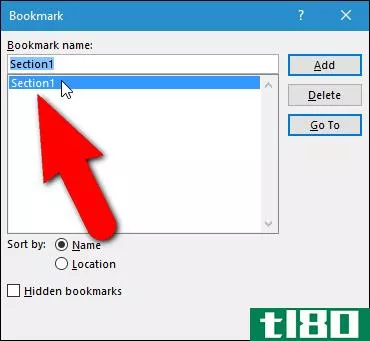
word中的“书签”对话框允许您在“书签”对话框打开时突出显示文档中的文本,在“书签名称”编辑框的编辑框中输入书签名称,然后单击“添加”,从而向文档中添加新书签。您可以使用书签工具的“添加/重命名书签”部分以相同的方式添加新书签。此外,您可以使用“重新定位”区域中的各种微调器箭头按钮精确地移动书签,并删除书签,同时删除或不删除文本范围(如果在创建书签时选择了文本)。书签工具外接程序扩展了Word中的书签功能,添加了几个有用的工具。
- 发表于 2021-04-09 18:49
- 阅读 ( 188 )
- 分类:互联网
你可能感兴趣的文章
6个免费的microsoft outlook外接程序,以获得更好的电子邮件
默认情况下,Microsoft Outlook是一个功能强大且功能丰富的电子邮件程序,但您也可以安装加载项以获得更多功能。我们将向您展示如何快速简单地安装外接程序,并推荐一些最好的免费外接程序。 ...
- 发布于 2021-03-15 02:15
- 阅读 ( 246 )
在onenote中重命名笔记本的正确方法
...可以真正更改文件夹的名称。访问OneNote Online并使用您的Microsoft帐户登录。在“我的笔记本”页面上,单击右上角的“管理和删除”链接。这会将您带到OneDrive页面,您的笔记本存储在云中。 ...
- 发布于 2021-03-15 15:16
- 阅读 ( 361 )
如何修复“windows正在配置microsoft office,请稍候”消息
遇到一条错误消息说Windows正在配置Microsoft Office?这是解决办法。 ...
- 发布于 2021-03-17 08:14
- 阅读 ( 240 )
应安装20个microsoft office生产力加载项
Microsoft Office已经是生产力应用程序的领先软件包,但您可以通过使用一系列特殊设计的插件来增强套件的性能。 ...
- 发布于 2021-03-24 14:50
- 阅读 ( 258 )
如何在microsoft office中重放手写或素描
要理解某事,你必须再解释一遍。或者再展示一次。MicrosoftOffice2016有一个简洁的小功能,可以让你重放一幅图画、草图或手写的笔记。简而言之,只需轻触按钮,就可以在MicrosoftOffice中重放墨迹笔划。 ...
- 发布于 2021-03-25 08:25
- 阅读 ( 200 )
如何学习microsoft office:20个在线教程、视频和课程
如果您从未使用过Microsoft Office,或者只是需要一些基础知识方面的帮助,那么internet上有大量的资源。但是学习微软办公软件的最好方法是什么呢?是免费培训、付费课程还是视频教程? ...
- 发布于 2021-03-25 09:26
- 阅读 ( 778 )
什么是microsoft office桌面应用程序?它有什么好处吗?
... 不管怎样,以下是您需要了解的有关Microsoft Office应用程序的所有信息。 ...
- 发布于 2021-03-29 14:48
- 阅读 ( 526 )
如何在microsoftexcel中重命名数据系列
Microsoft Excel中的数据系列是一组数据,以行或列显示,该数据集使用图形或图表显示。为了帮助分析数据,您可能更愿意重命名数据系列。 您可以通过编辑图形或图表来重命名Excel中的数据系列,而不是重命名单个列或行标签...
- 发布于 2021-04-01 21:55
- 阅读 ( 207 )
如何在outlook中读取邮件标题
...经介绍过该过程。安装过程非常简单,而且外接程序经过Microsoft验证,因此使用起来很安全。 如果您将外接程序安装到桌面客户端,我们将向您展示,外接程序也将自动添加到outlookwebapp中。这使您也可以在浏览器中登录到Outlook...
- 发布于 2021-04-03 01:59
- 阅读 ( 152 )
如何检查microsoft word文档是否存在剽窃
...检查文学作品失窃的最简单方法之一是使用Copyleaks,它是Microsoft Word的一个外接程序,可以扫描文档中的剽窃行为。很容易安装Copyleaks,并且它与PC和Mac上的Word 2016或更高版本兼容。 相关:如何安装和使用Microsoft Office加载项 虽...
- 发布于 2021-04-03 05:48
- 阅读 ( 172 )